Som i hver utgivelse, tilbyr også Cinema 4D R17 mange nyheter og forbedringer som gjør 3D-hverdagen enklere. Nesten ingen del av programmet forblir urørt.
Fargevelger
Når vi velger en farge, møter vi alltid fargevelgeren, enten det er for definisjon av et nytt materiale, for å fargelegge et element i editor eller en flate. Fargevelgeren ble kraftig utvidet og ombygd i utgave 17. Ved å utvide fargechipen på farge-parametret har vi tilgang til små ikoner som hjelper oss med å justere ønsket farge: fargeringer, fargespekter, bildekilder, RGB, HSV, fargetemperaturkontroller og blander. Gjenbruk av farger ble tidligere gjort via en fargeskuff, men nytt er imidlertid at vi kan opprette grupper, samt laste inn og lagre forhåndsinnstillinger.
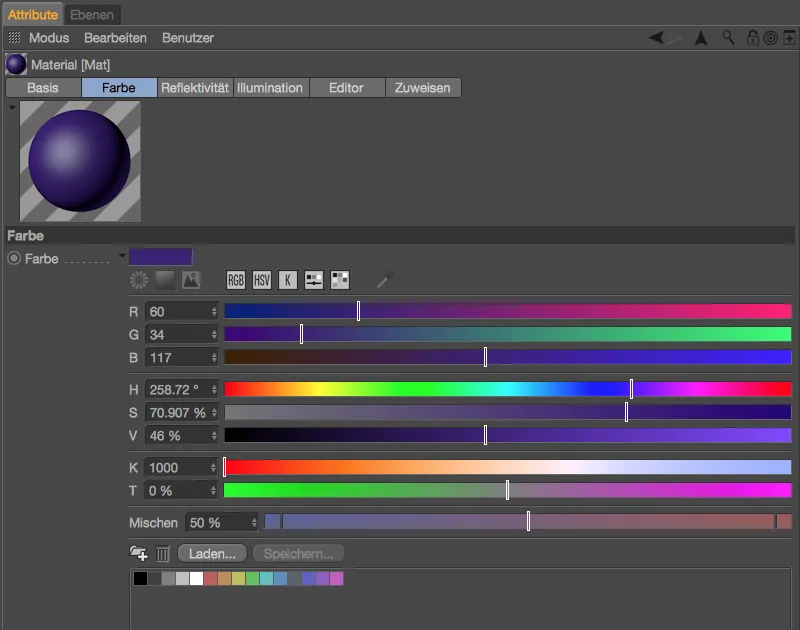
De forhåndsinnstilte alternativene for fargevelgeren finner vi i avsnittet Enheter i programforhåndsinnstillinger. Hvis du for eksempel ønsker å bruke RGB-modus i stedet for standardaktivert HSV-modus i fargevelgeren, kan du legge til dette alternativet og noen andre tilpasninger i fargevelger>Forhåndsinnstilt sett.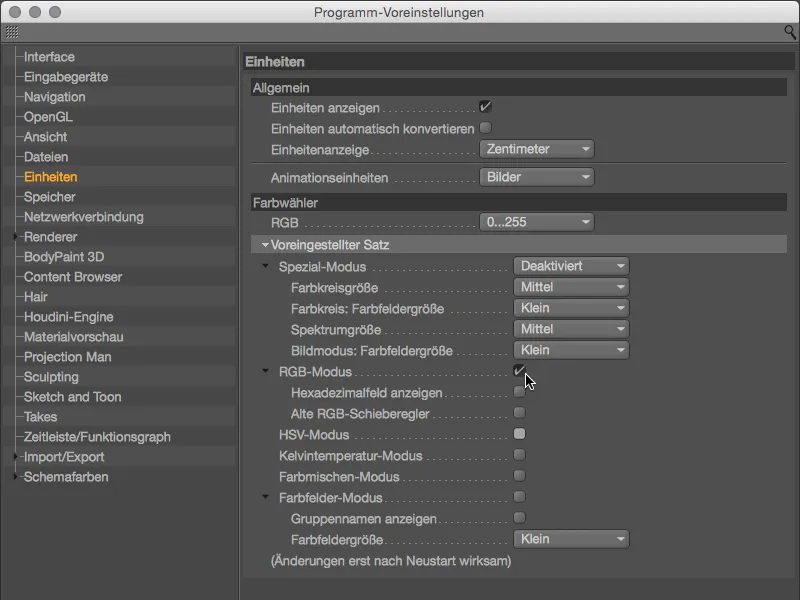
La oss nå se nærmere på de nye funksjonene til fargevelgeren. Fargeringer er ideelle for å definere fargepaletter, de fleste vil nok tenke på Adobes Kuler her. Etter å ha valgt fargering-modus via det tilhørende symbolet, har vi muligheten til å velge mellom fri definisjon med et vilkårlig antall fargegrepere eller de velprøvde fargeharmonier (monokromatisk, komplementær, analog, delkomplementær, Tetrade, equidistant) som en fargesirkel.
Du legger til ekstra fargegrepere ved å bruke symbolet +-, mens du kan slette fargegrepere med symbolet --. Du kan låse vinkelen mellom fargegrepere, som endrer hele fargesirkelen, ved å bruke symbolet med låsen.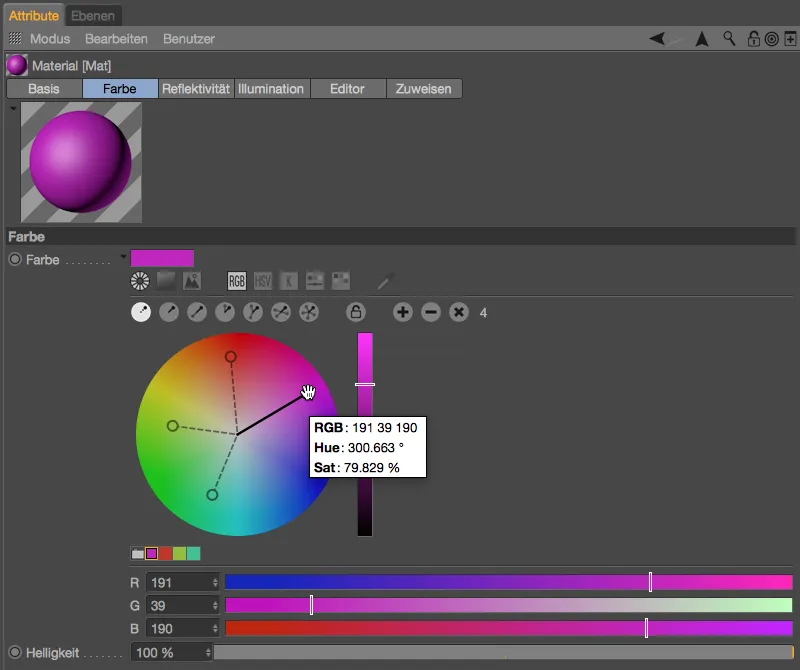
Ved å høyreklikke på fargesirkelen åpner du kontekstmenyen og kan velge mellom en nøyaktig og en kunstnerisk fargekombinasjon, bytte mellom fargesirkel- og skyvefunksjonen, samt justere størrelsen på fargesirkelen.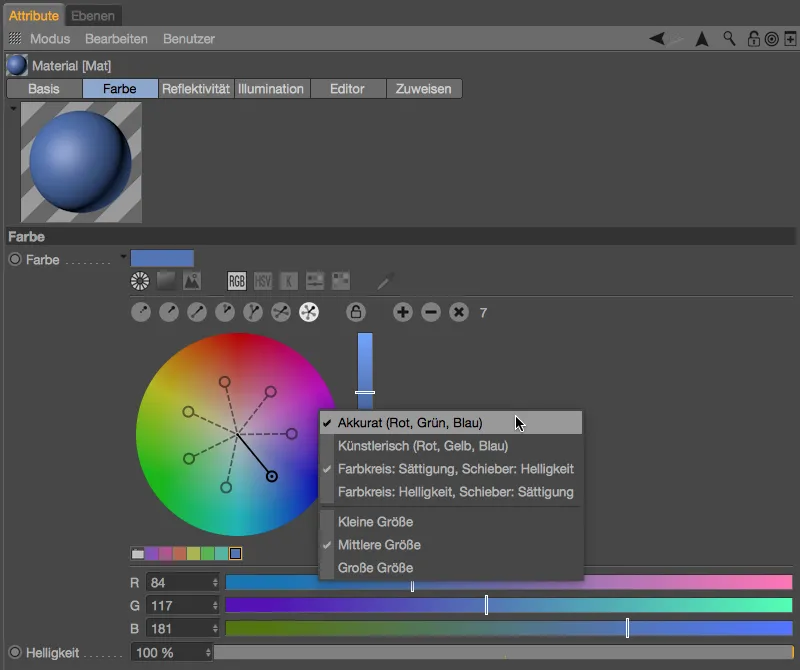
Bak det andre symbolet i fargevelgeren finner du den kjente kvadratiske spektrumvisningen. Helt til høyre i symboleksemplet finner du en pipette, for å velge farge fra et hvilket som helst skjermbilde.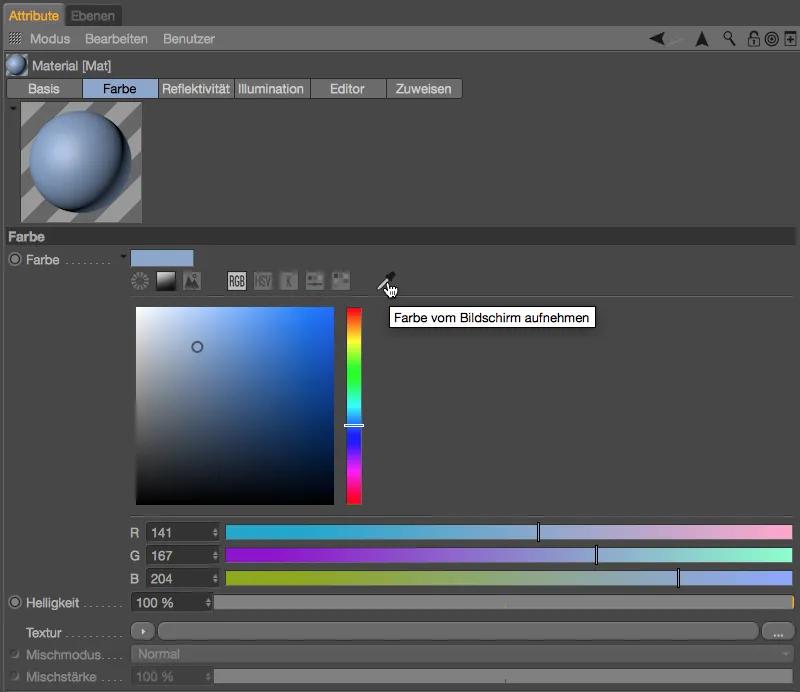
Helt nytt i utgave 17 er muligheten til å laste inn en bildekilde i fargevelgeren for å ekstrahere farger fra den. Etter å ha lastet inn bildet via knappen til høyre for koblingen, vil den første runde fargegrepere allerede være i midten av visningen, du kan legge til flere grepere ved å klikke og holde inne Ctrl-tasten.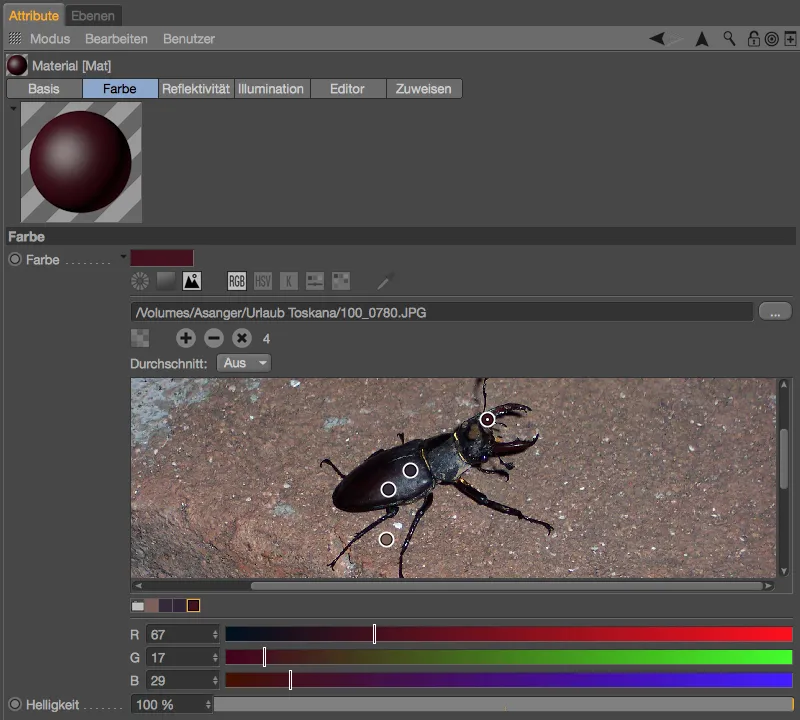
Mesh-kontroll
Det første nytt innenfor _modellering_området gjelder _mesh-kontroll_, som du finner i modellinnstillinger i Modus-menyen til Attributt-Manager. Her er det nå en ekstra alternativ for å søke etter kantpunkter.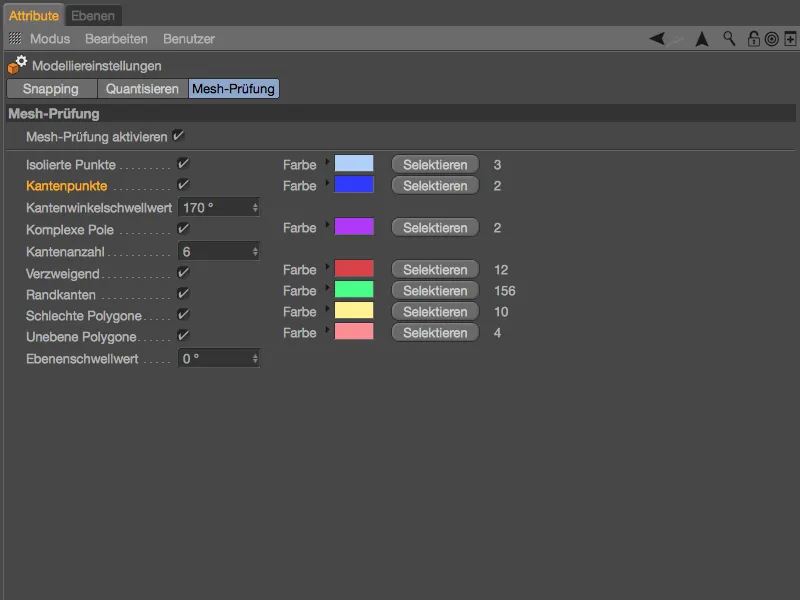
Kantpunkter oppstår på N-Goner, de ligger altså på en kant uten å definere et (nødvendig) hjørnepunkt. Gjennom mesh-kontrollen kan du finne disse potensielle forstyrrende elementene og eventuelt slette dem.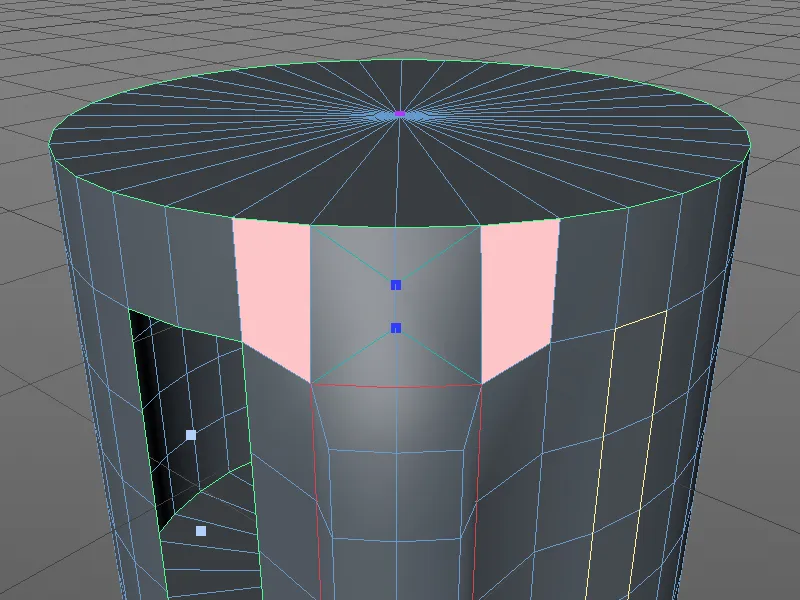
Metaballs
Den andre nyheten innen _modellering-_området var mer uventet, den omfatter forbedringer i skygging og tilbyr to ekstra hylleformer. For vårt eksempel har jeg hentet en ikosaeder som et platonisk legeme fra grunnobjektpaletten, konvertert det til et polygonobjekt, og tildelt polygonene med en uttrukket form.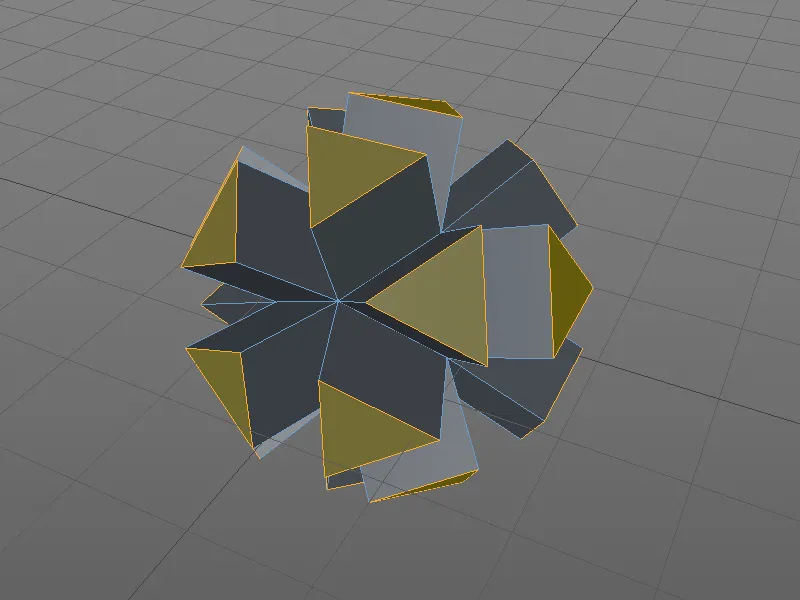
Polygonobjektet er underordnet metaball-objektet. I innstillingsdialogen til metaball-objektet er det lagt til en 60 % tilpasset hylle og en underavdeling på 5 cm. Tidligere var det bare en kule som hylleform tilgjengelig i versjonene før R17, men i metaball-taggen, som er tilordnet polygonobjektet, har vi nå to andre former tilgjengelige.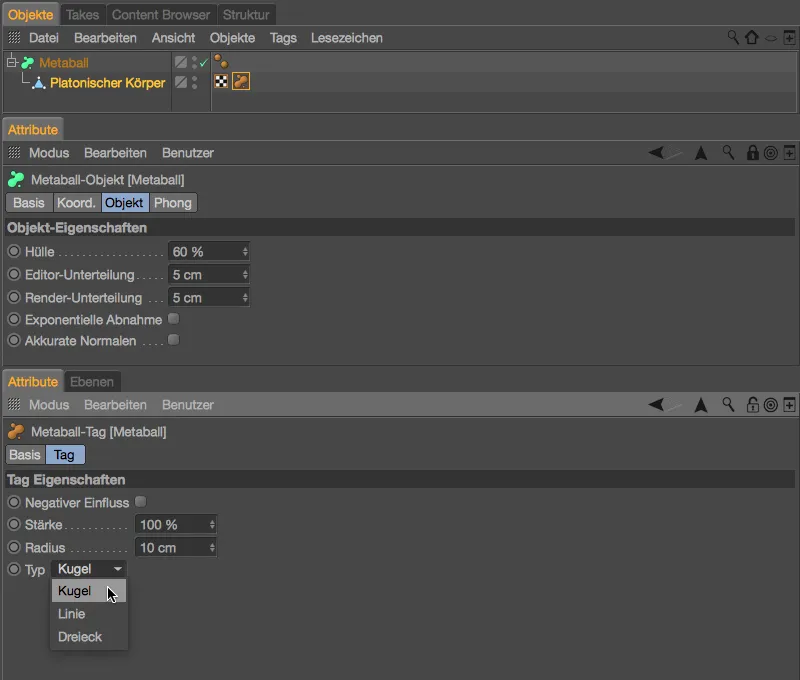
Med den relativ lille radiusen er det lett å se at metaball-kulene sitter på hjørnene av polygonobjektet. Kantene eller flatene til polygonobjektet blir ikke tatt hensyn til.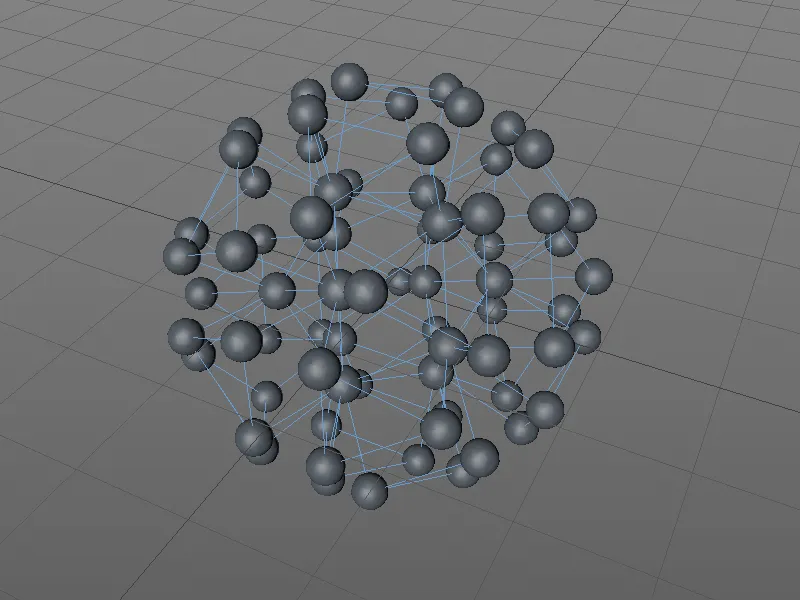
Når vi nå setter typen til linje, kan vi også bruke polygonkantene i metaball-objektet. For bedre visualisering har jeg satt en 80 % hylse i metaball-objektet med en oppløsning på 2 cm og en litt mindre radius på 8 cm i metaball--taggen.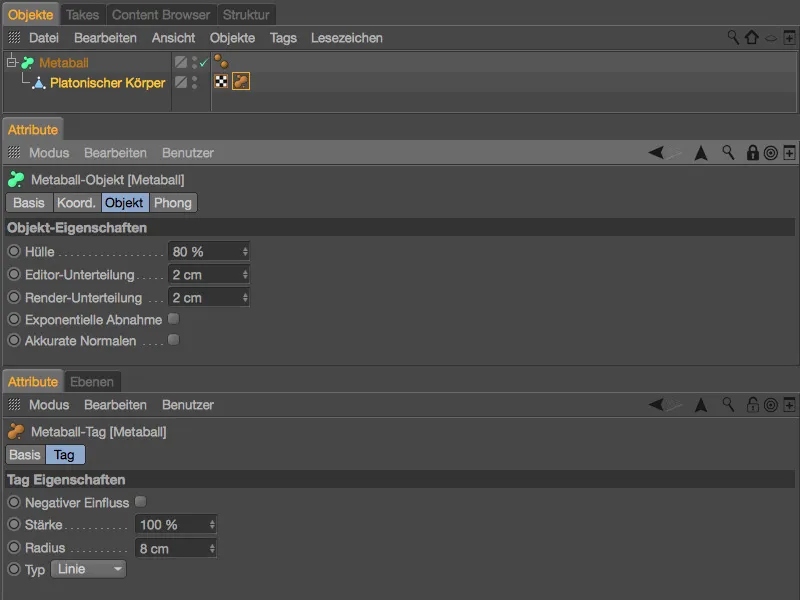
I stedet for bare fra polygonets hjørner, genereres nå metaball-objektet fra alle kantene. Dessverre er skyggeleggingen av overflaten veldig grov. Dette kan vi selvfølgelig raskt forbedre ved å øke oppløsningen, …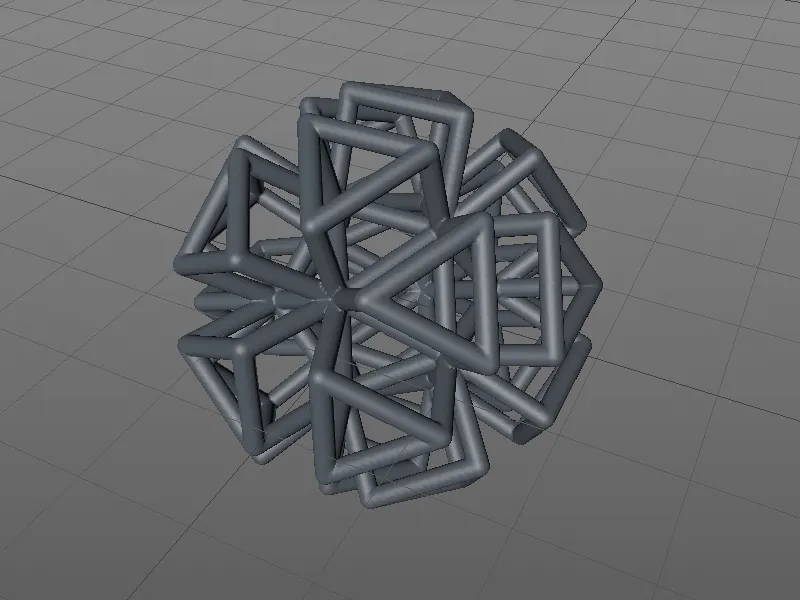
… I versjon 17 har vi også en annen mulighet til å sørge for bedre glatthet. I innstillingsdialogen til metaball-objektet finner vi alternativet nøyaktige normaler, der internt beregnede, egne vertekser er blir brukt.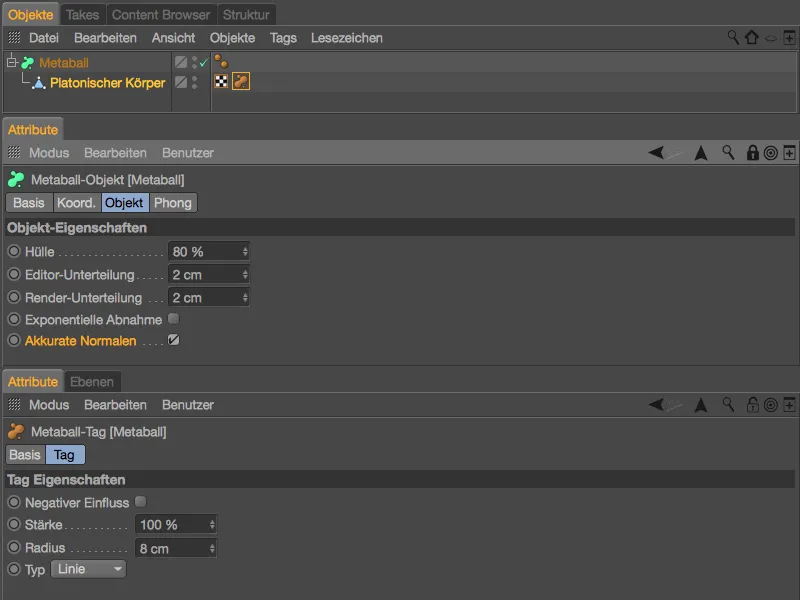
Med denne spesielle glattingen ser overflaten til metaball-objektet mye bedre ut.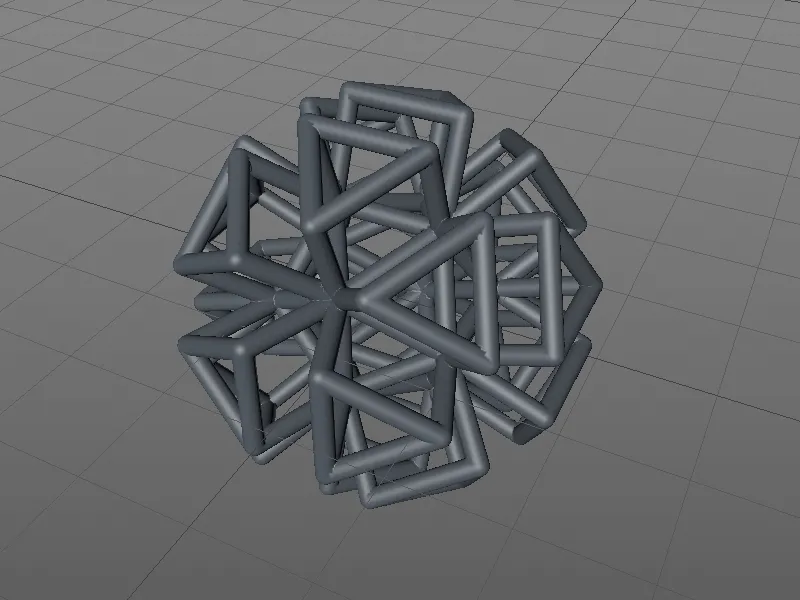
Det siste som mangler er den tredje hylleformen, typen trekant. Her blir også flatene av polygonobjektet inkludert som trekanter i metaball-objektet. For bedre visualisering i vårt eksempel har jeg redusert hyllen til 30 %, satt oppløsningen til 1 cm og økt radiusen i metaball--taggen til 25 cm.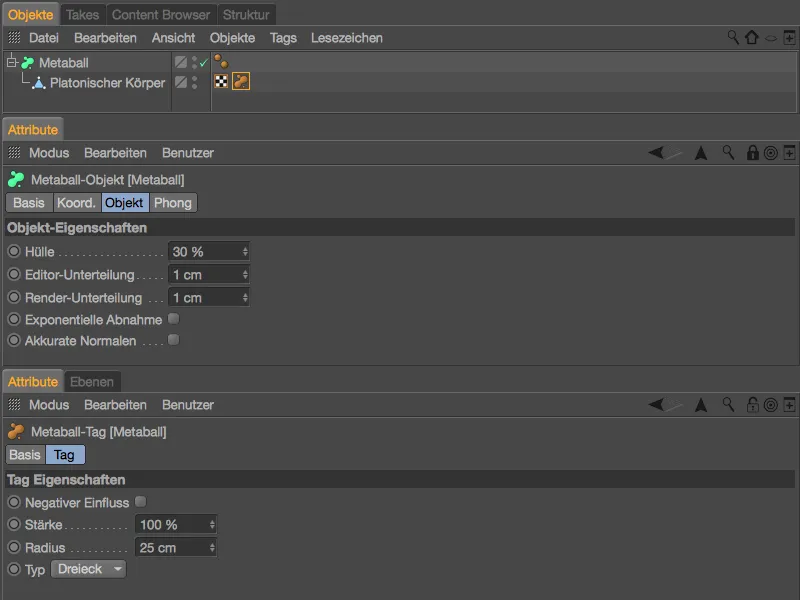
Slik vi ønsket, dannes metaball-objektet nå av trekantene til polygonobjektet. Selv om det ytre utseendet gir et annet inntrykk, er det viktig å huske at det alltid er geometri i form av den andre delen av hyllen inne i metaball-objektet.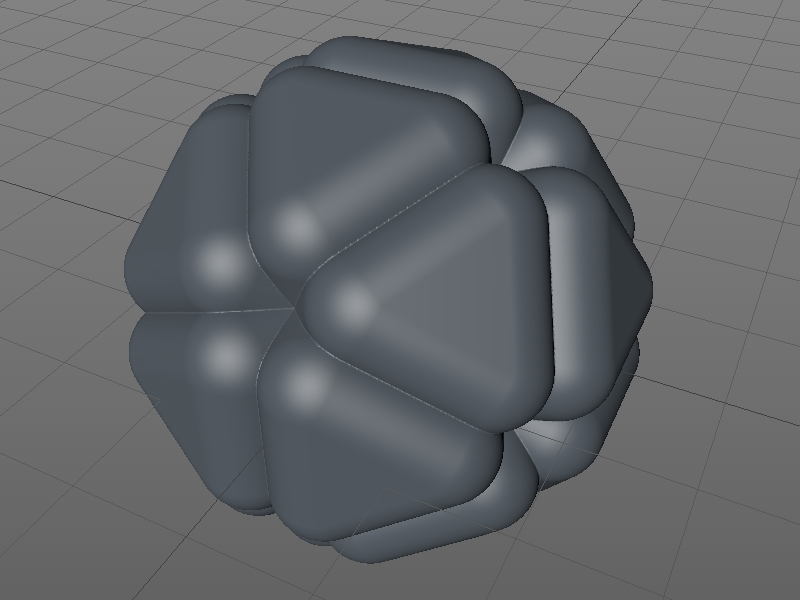
Sculpting (kun BodyPaint 3D og Studio)
Som med hver ny utgivelse av Cinema 4D har området sculpting også fått noen nye funksjoner.
For eksempel, for de som deler formingen av poser for en karakter på forskjellige sculpting-lag, kan disse enkelt konverteres til poser-morfposisjoner ved hjelp av en enkel kommando i sculpting-menyen.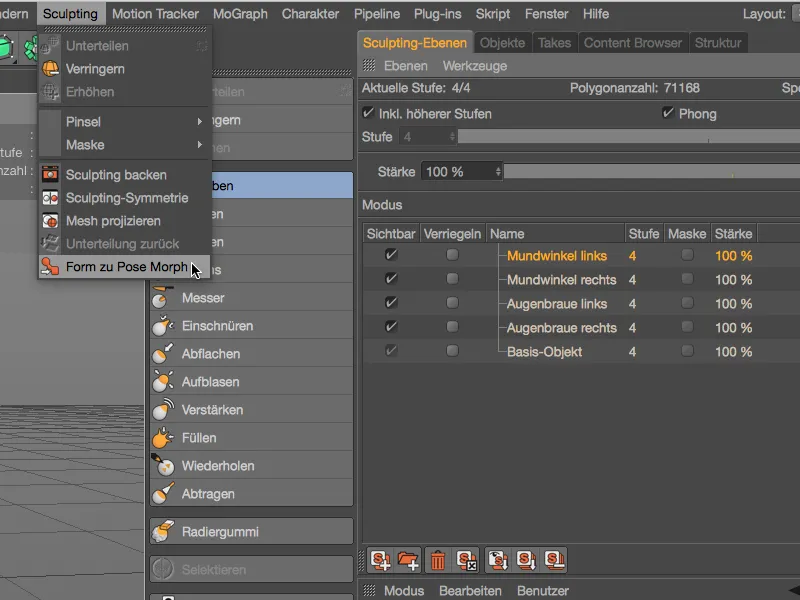
Når du former med sculpting-pensler, hjelper det nye alternativet kantgjenkjenning med å redusere penselvirkningen ved eller foran kantene.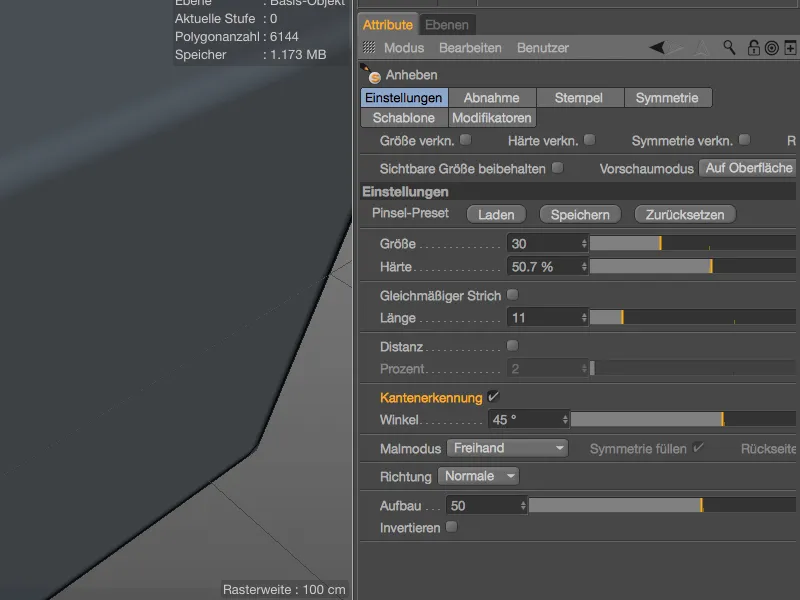
Vi vil se på et eksempel med en enkel polygonkubus. Når alternativet kantgjenkjenning er deaktivert, ignorerer sculpting-penselen kanten og virker fritt på alle områdene av kuben.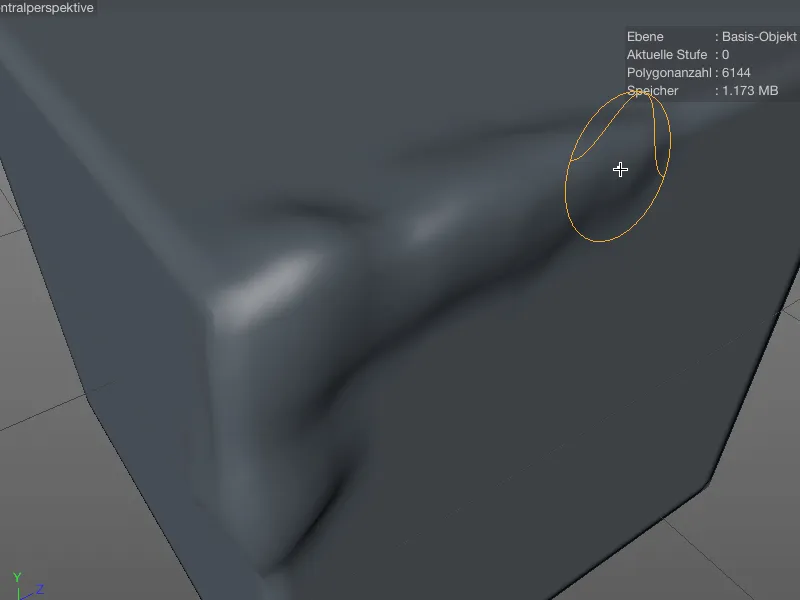
Når alternativet kantgjenkjenning er aktivert, er det enklere å holde seg under kanten med sculpting-penselen og målrettet avslutte formingen ved kanten.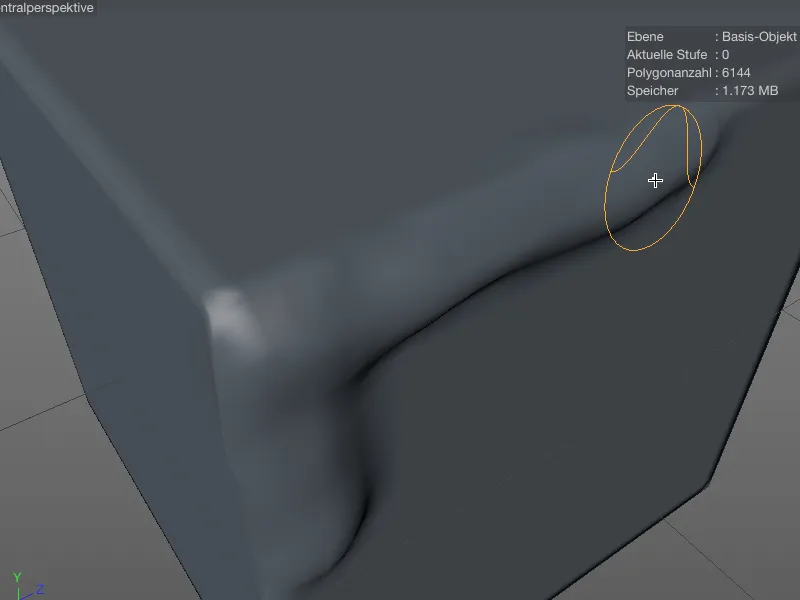
Mens det tidligere i versjon R17 var nødvendig at objektene som skulle speiles over sculpting-symmetrien måtte være symmetriske for å oppnå tilfredsstillende resultater, tillater alternativet finn neste punkt speilingsfunksjonen å jobbe mye mer tolerant.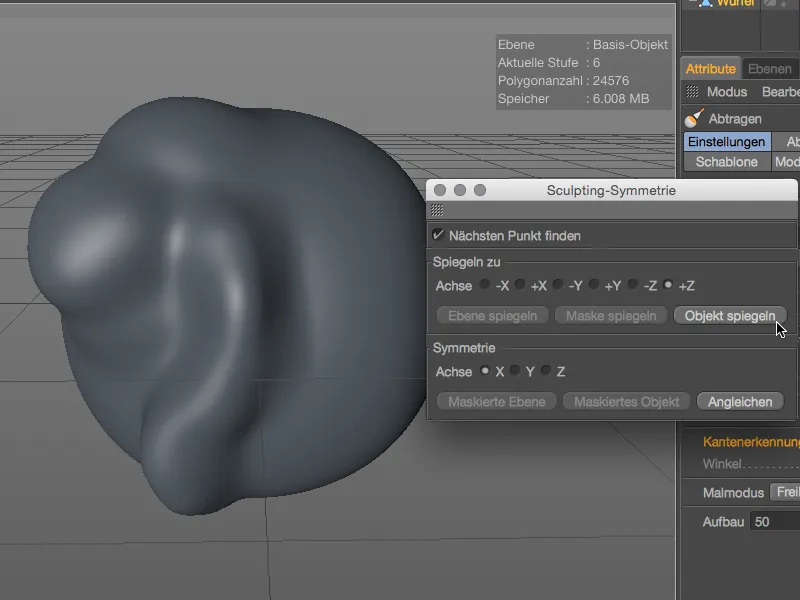
Punkter som er veldig nære speilingsaksen, plasseres på aksen. Alternativet er deaktivert som standard, men hvis resultatene ikke er tilfredsstillende, er det absolutt verdt et forsøk.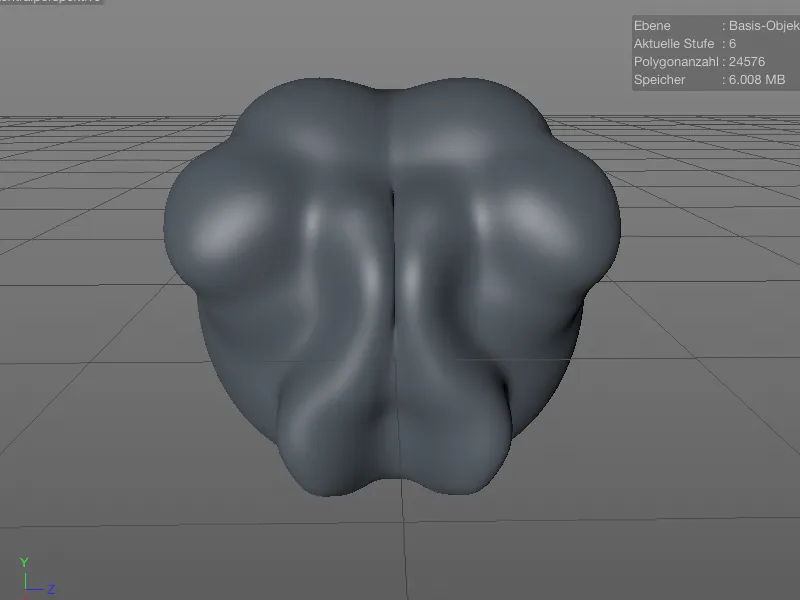
For alle sculpting-pensler, med unntak av fange-penselen, tillater alternativet baksiden formingen av overflatesiden. Penselvirkningen eller -retningen snus ikke, bortsett fra med penslene fjerne og fylle.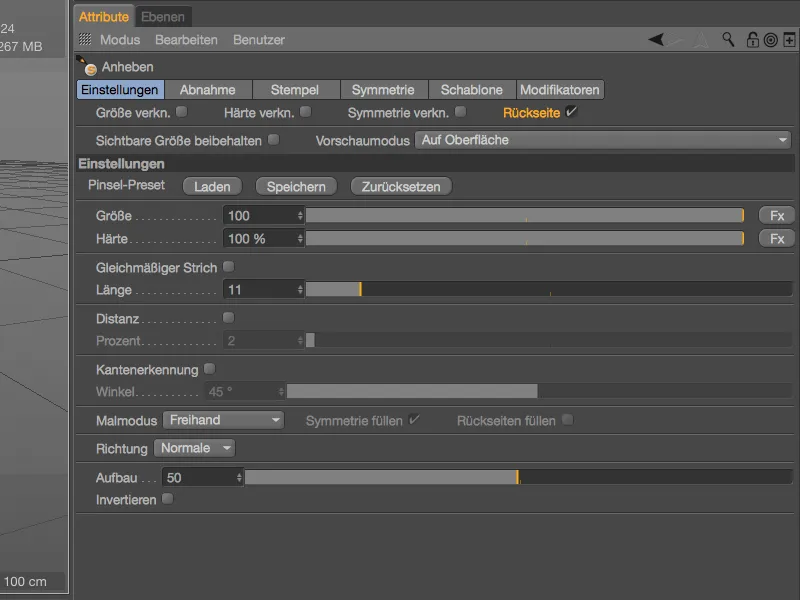
I editor ser du på den blåfargede penselforskyningen at du med sculpting-penselen jobber med overflatesiden.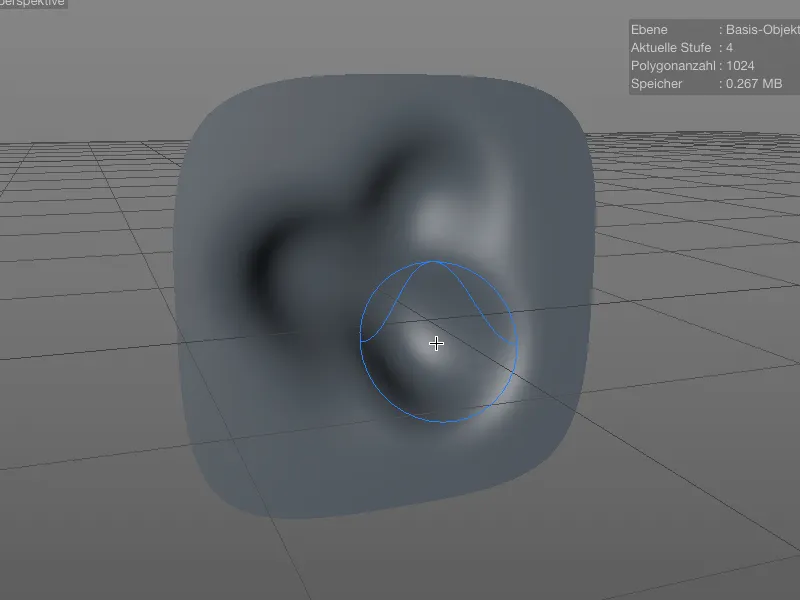
Tidslinje og nøkkelbilder
Det er ingen spektakulære nyheter innen Animasjon, men noen interessante detaljforbedringer. En markør i tidslinjen kan nå ikke bare dekke et tidspunkt, men også en tidsperiode. For å gjøre dette, trenger du bare å legge inn ønsket lengde i markørens innstillingsvindu.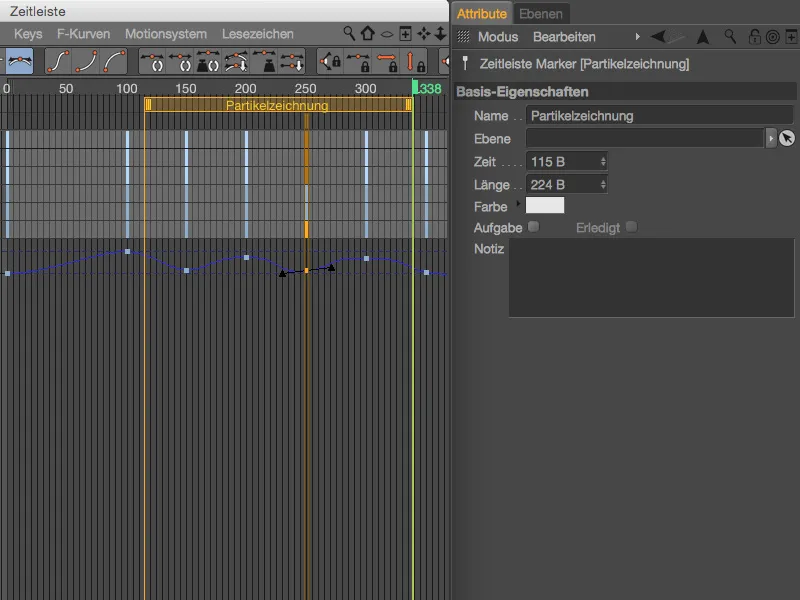
Når du jobber med nøkkelbildene i tidslinjen, påvirker nå også Shift-tasten. Når du flytter vertikalt, kan du derfor være nøytral med hensyn til tid, ...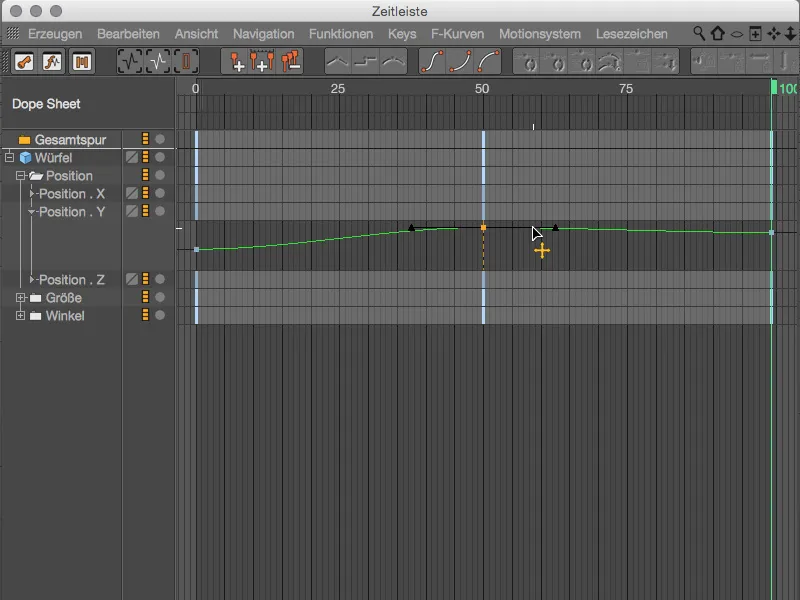
... mens du holder Shift-tasten nede, kan du være nøytral med hensyn til verdi når du flytter horisontalt.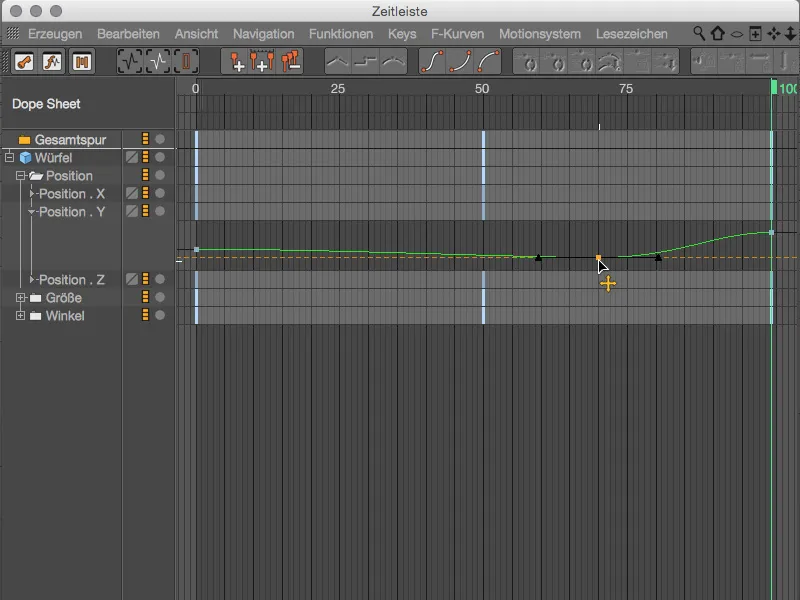
Enda mer detaljerte forbedringer finnes i egenskapene til nøkkelbildene. I tillegg til noen nye tangentfunksjoner tilbyr Release 17 også Nøkkel-preset for de vanligste nøkkeladferdene. Men la oss ta det steg for steg:
Ved å aktivere alternativet Vektet tangent, endres lengden på tangentene når du flytter nøklene i forhold til nærheten til de tilstøtende nøklene. Vi må tillate denne automatiske prosessen ved hjelp av alternativet Auto-Tangent.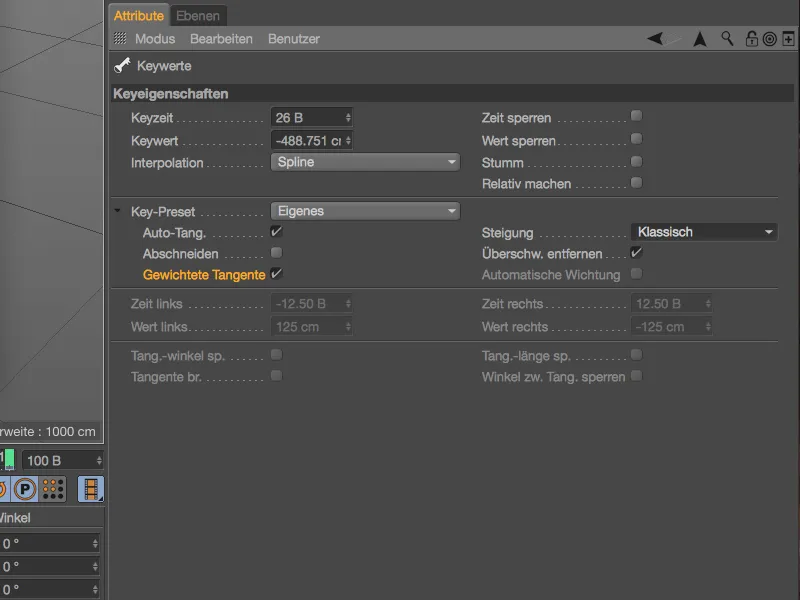
Når vi redigerer med nøkkelbildet mot nabonøkkelbildet på venstre side, forkortes tangenten til venstre på nøklene våre, og vice versa.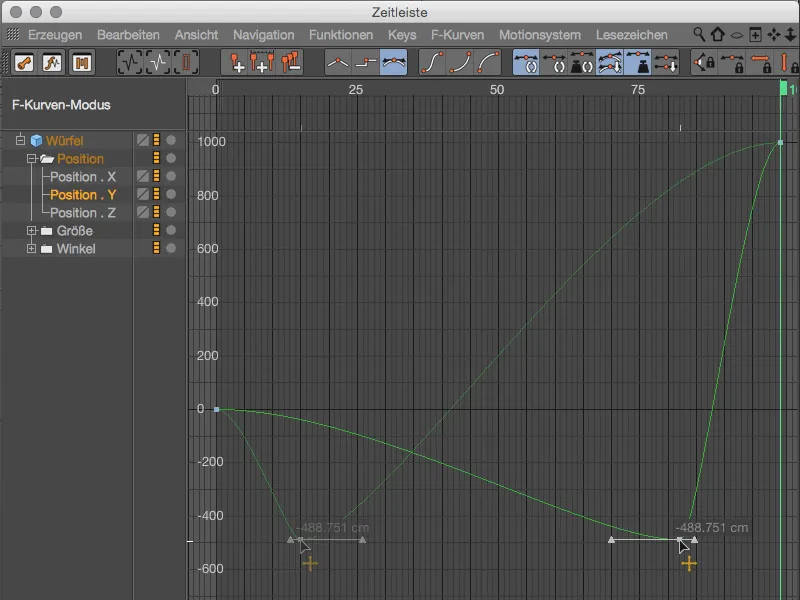
Ved å opprette og endre nøkkelbilder oppstår det ofte overdreven svingning, som overskrider den faktiske maksimale verdien i kurveforløpet. Dette uønskede trekket kan deaktiveres på forhånd ved hjelp av alternativet Fjern overshoot, eller optimaliseres i etterkant.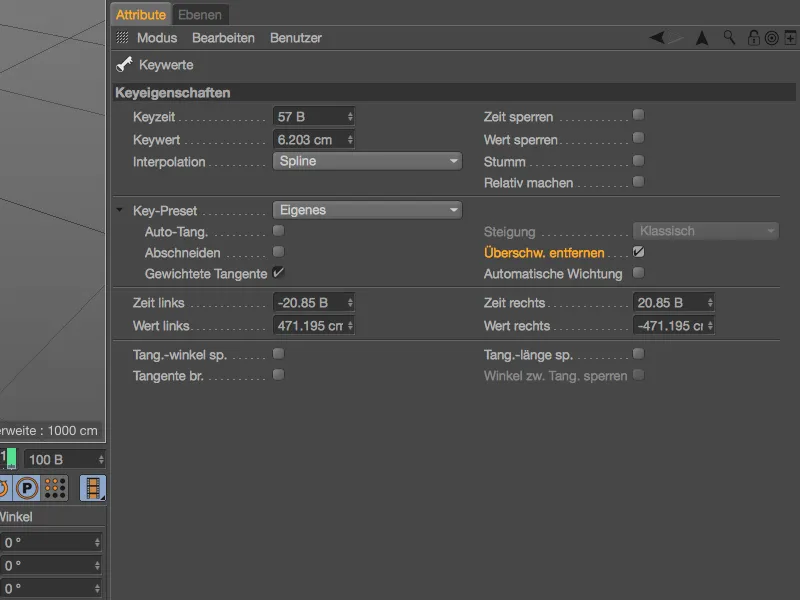
I det viste eksempelet er det en tydelig oversving på begge sider av det midterste nøkkelbildet. Alternativet Fjern overshoot var selvfølgelig ikke aktivert.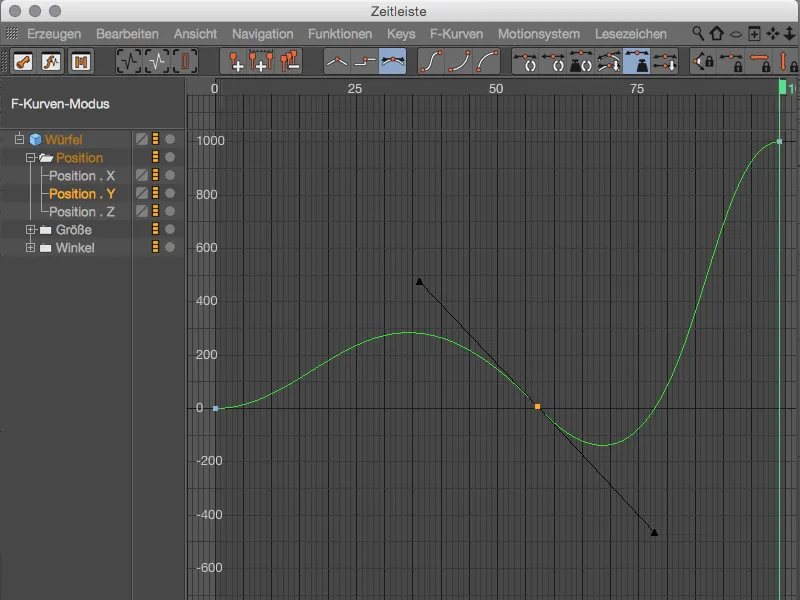
Ved å aktivere alternativet Fjern overshoot justeres kurveforløpet slik at oversvingingen fjernes, og ikke lenger oppstår for dette nøkkelbildet.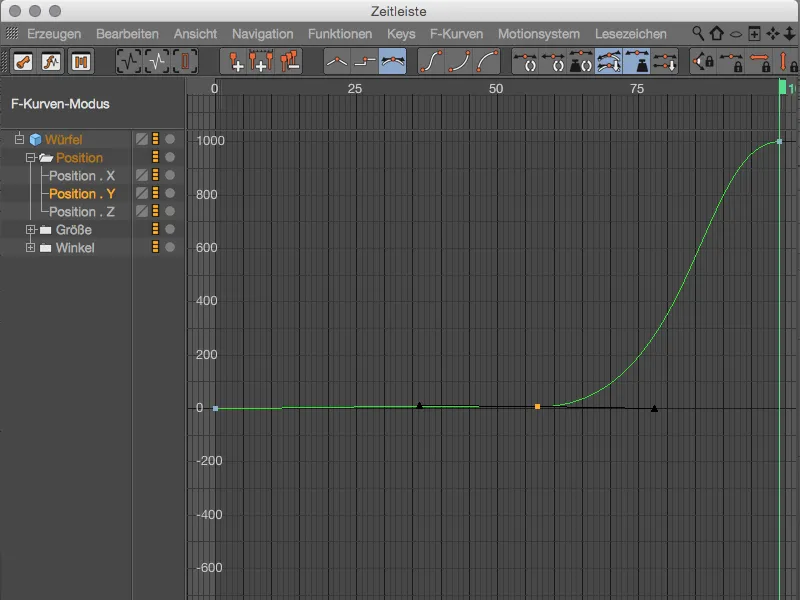
Også nytt i Release 17 er muligheten til å låse den tilstøtende stigning ved tangentene. Før versjon 17 tilpasset stigningen seg avhengig av nærheten til nabonøkkelbildene, noe som tilsvarer innstillingen Klassisk. Hvis vi derimot setter verdien til Konstant stigning ...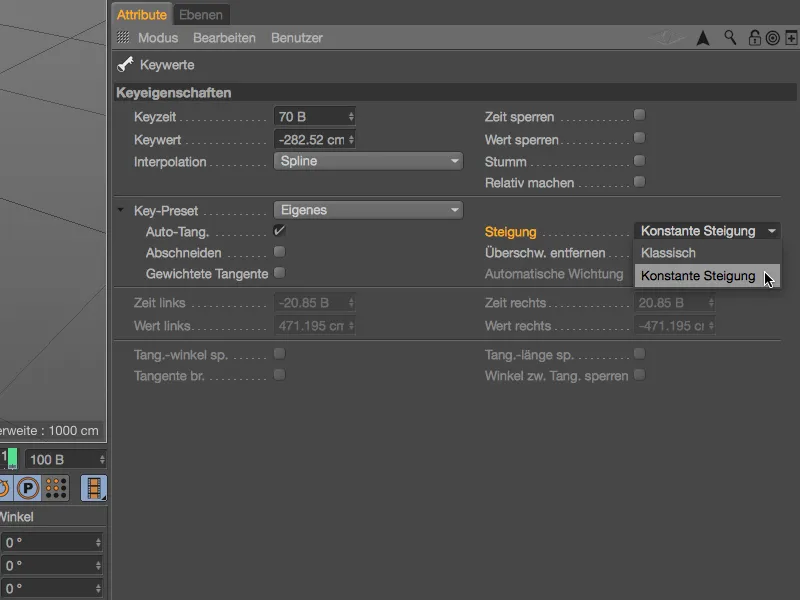
... forblir stigningen konstant når du flytter nøkkelbildene innenfor området.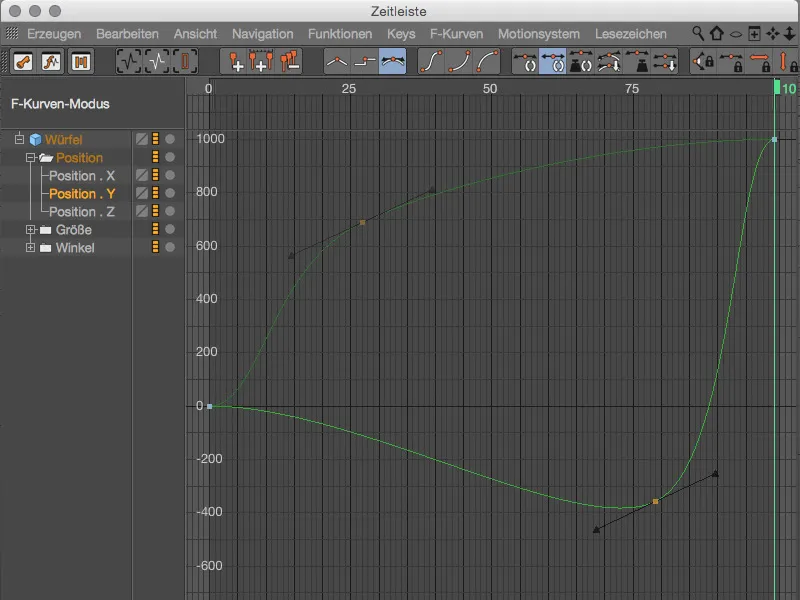
Ved å aktivere den siste nye nøkkelegenskapen Automatisk vekting, får tangentene tildelt en initial vekt på nøkkelen. Tangentene kan deretter bare snus for å endre stigningen, ...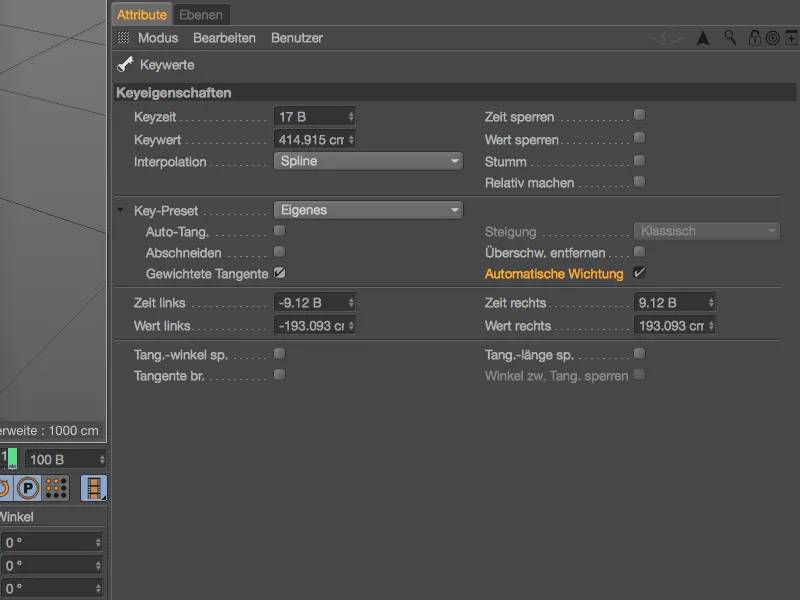
... ellers forblir stigningen i tangentene uendret når du forskyver nøkkelbildet.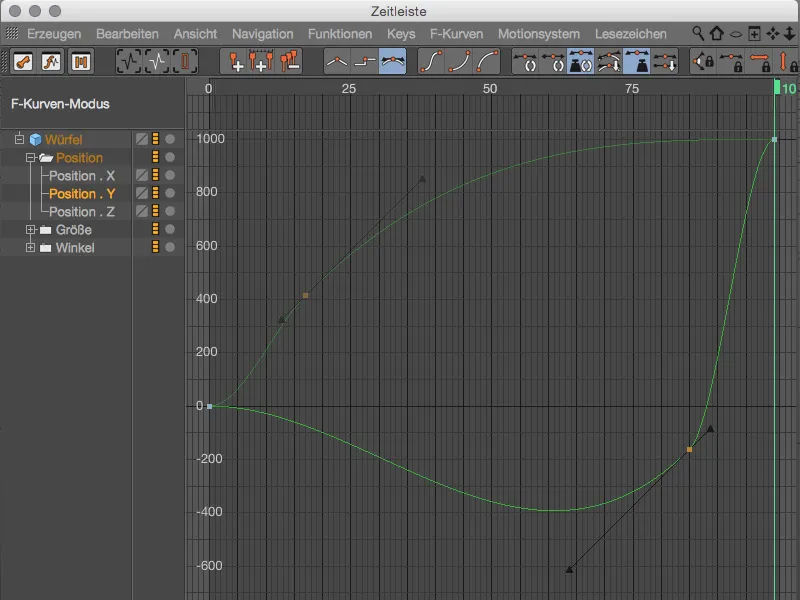
Hvis du ønsker noen standardoppskrifter blant alle disse kombinasjonsmulighetene, vil du sikkert finne det i Nøkkel-preset. Hvor Auto-Key: Klassisk tilsvarer oppførselen før R17, innebærer neste trinn Auto-Key: Ingen oversving unngåelse av oversving, mens Auto-Key: Vektet utnytter alle fordelene med vektede tangenter.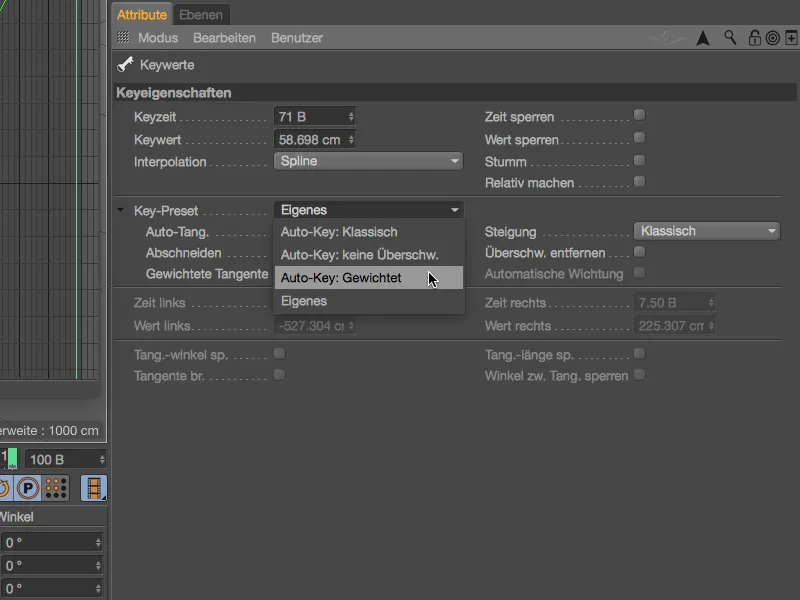
Bevegelsessporingsenhet (kun Studio)
Med den såkalte Bevegelsessporingsgraf tilbyr Cinema 4D Release 17 et visuelt hjelpemiddel for å vurdere kvaliteten på sporingsarbeidet. Hvis 3D-rekonstruksjonen ikke fungerer som ønsket av vanskelige årsaker, kan grafen fra Bevegelsessporing-menyen hjelpe deg med å finne årsaken.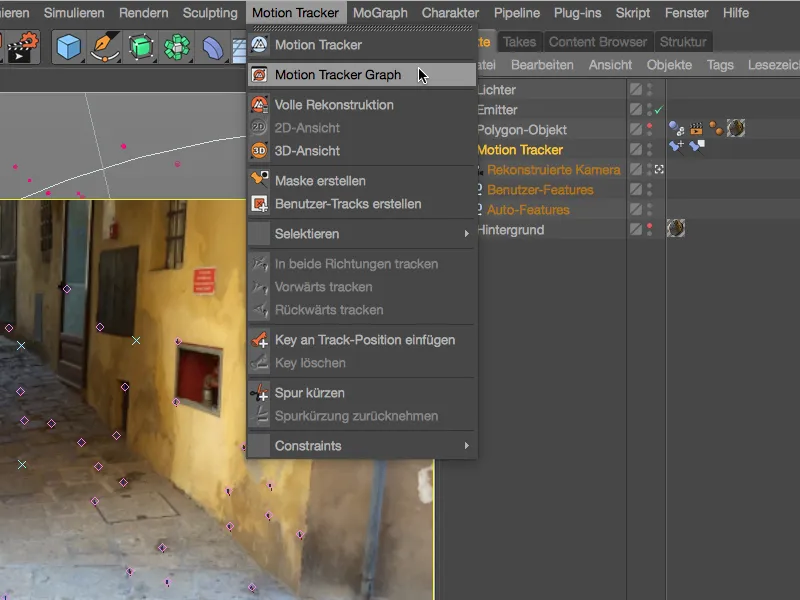
Spaltevisningen i Bevegelsessporingsgraf, som du når via symbolet helt til venstre i paletten, gir en generell oversikt over eksisterende spor. Fargegradienten går fra grønt (gode spor) til brun til rødt (dårlige spor).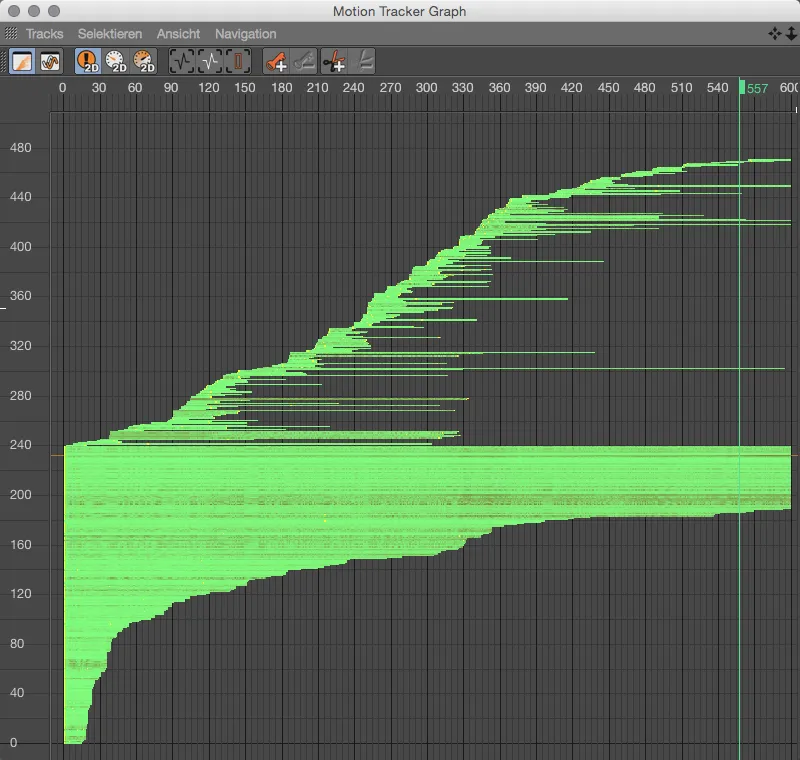
Merkbart mer informasjon har Kurve-modus, som du når via Kurve-symbolet i kommandolinjen. Her ser vi hvert spor individuelt representert som en kurve. Det er generelt ønskelig med jevn kurvegang, slik at vi raskt kan identifisere problematiske topper i grafen og eventuelt reagere på dem.
På bildet vises 2D Sporingsfeil, i tillegg får vi gjennom de ekstra knappene tilgang til 2D Sporingshastighet ...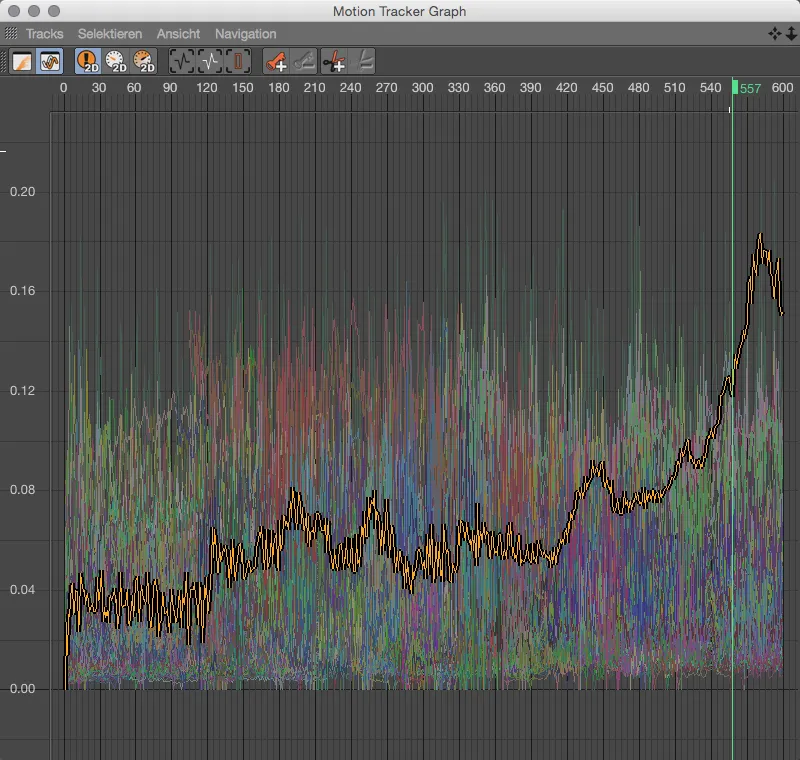
... samt 2D-sporingsakselerasjon er tilgjengelig. Akselerasjonstopper er ofte en veldig pålitelig indikator på problematiske sporhopp. Hvis et slikt spor til tross for automatisk filtrering er en del av de eksisterende sporpunktene, må det avgjøres om sporet faktisk gir viktig informasjon, eller om det kanskje kan slettes. I det første tilfellet tilbyr Bevegelsessporingsgraf umiddelbart muligheten til å sette inn regulering Keyframes eller å klippe bort problemområdet.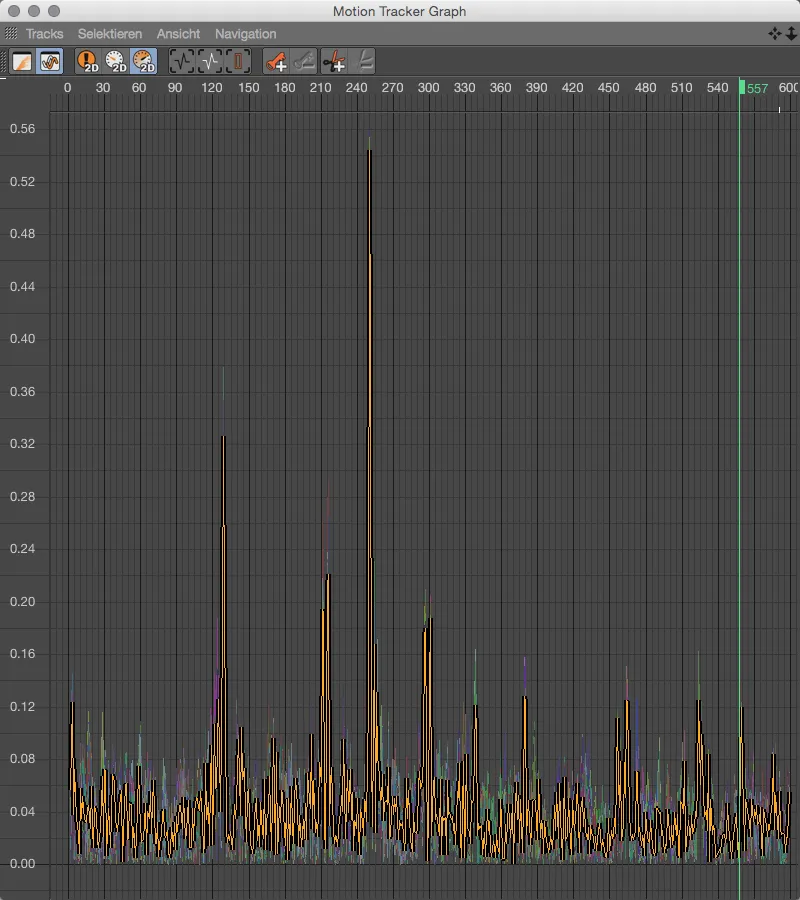
Rending
Når det gjelder vurdering av rent form på et modell, kan farger eller materialer være forstyrrende. Det ville ikke være noe problem å slette alle Tekstur-Tags enkelt i Objekter-manageren, opprette et nytt lyst materiale og tilordne det til alle sceneelementer. En mye mer praktisk og mindre destruktiv innstilling er Ett enkelt materiale, som vi finner i Rendervariabler.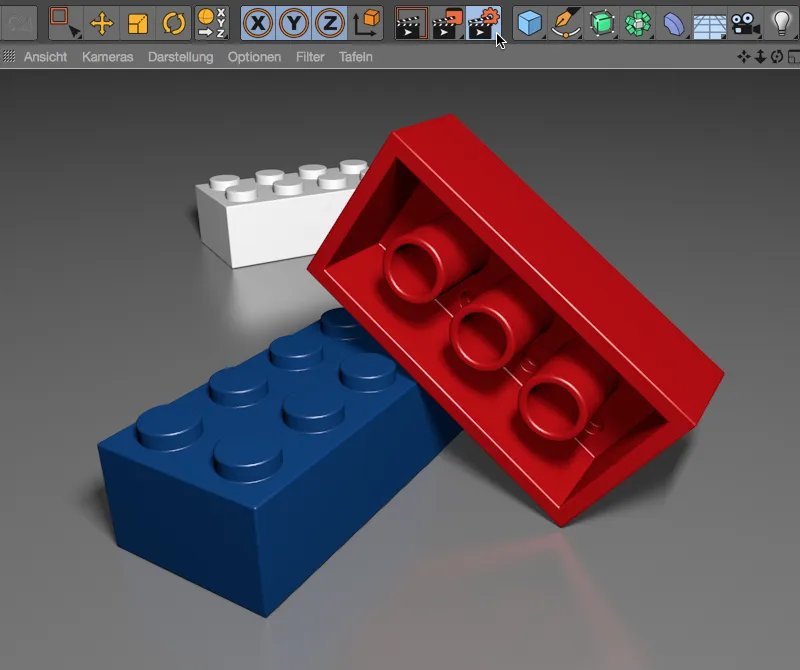
For å aktivere denne renderingsalternativet, trenger vi bare å sette avkrysning i venstre kolonne for Ett enkelt materiale og i tilhørende innstillingsdialog gjøre de ønskede rendereinstillingene. Først ser vi på hvilket resultat vi får uten videre anstrengelser under rendering.
Ingenting av de fargerike materialene er synlige lenger, både Legoklossene og gulvet er rendret i enkel, lys grå. Betegnelsen "Clay-Rendering" som brukes på dette kan godt forstås.
Hvis det derimot finnes et grunnleggende materiale som skal erstatte de andre tildelte materialene ved rendering, drar vi det fra Materiale-Manageren til det dedikerte stedet Eget materiale i rendeinnsillingen. I det viste eksempelet skal alle materialene i scenen erstattes med det blå materialet, bare objekter som har det hvite materialet forblir uberørt.
I delen Bevare kan vi også angi hvilke muligvis viktige materialegenskaper som skal beholdes ved erstatningen. Spesielt kanalene som standard er aktivert: Gjennomsiktighet, Relief, Normal, Alfa og Displacement spiller en avgjørende rolle for formen på et modell.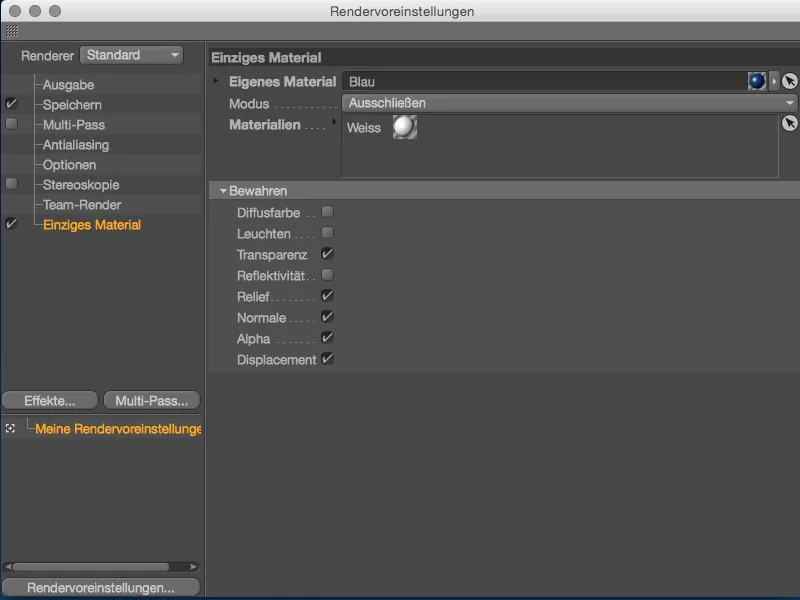
Ved å klikke på rendreknappen viser det seg at alle elementene i scenen bærer det blå materialet som ønsket - bortsett fra den hvite Legoklossen bak, som vi hadde unntatt ved bruk av alternativet Ekskludere.


